兴国资源网 Design By www.nnzcdc.com
这个教程主要用到图层蒙版.
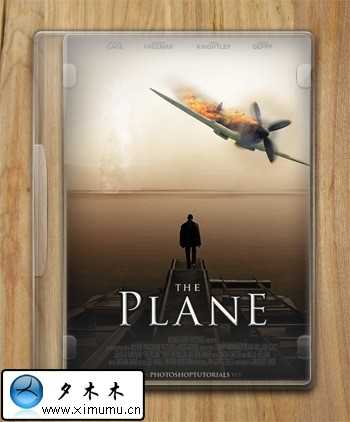
1.在photoshop中新建一个文档.并导入事先准备好的图片.
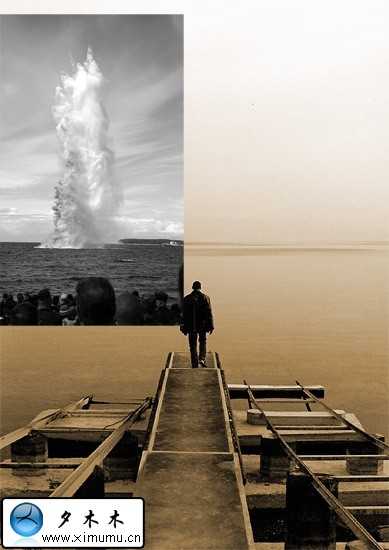
2.接下来给水面添加一些爆炸的效果.导入准备好的图片,图像>调整>去色.
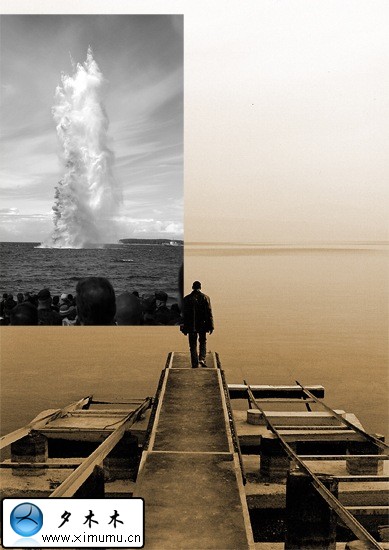
3.更改混合模式:叠加(overlay)

4.很显然,我们要的是爆炸的效果,所以我们要把那些不要的部分去掉.
我们来看来这步是怎么做的.
在图层面板底部点击图层蒙版的图标,这样就给图片添加一个蒙版.然后
在工具栏上选择画笔工具,并设置大小50px软边画笔,并设其属性为20%.
最后使用画笔去掉不要的地方,使图片更加的融合.
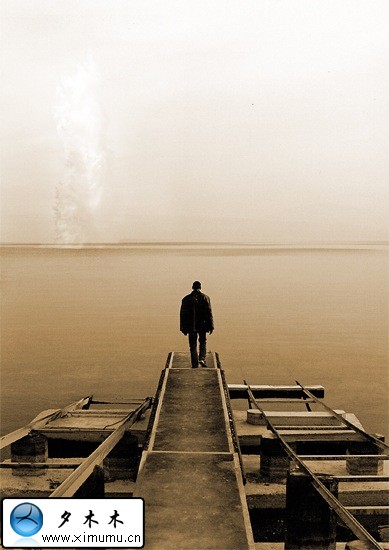
5.接下来导入一张飞机的图片.
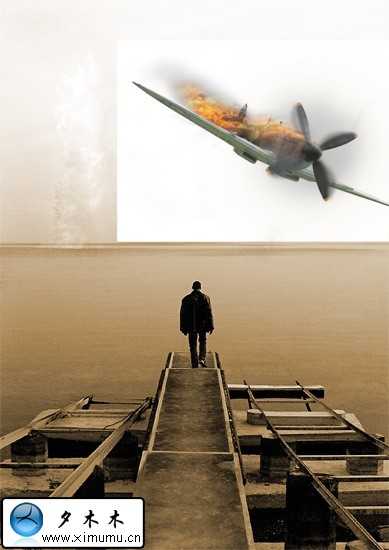
6.更改飞机图层的混合模式:正片叠底(multiply).
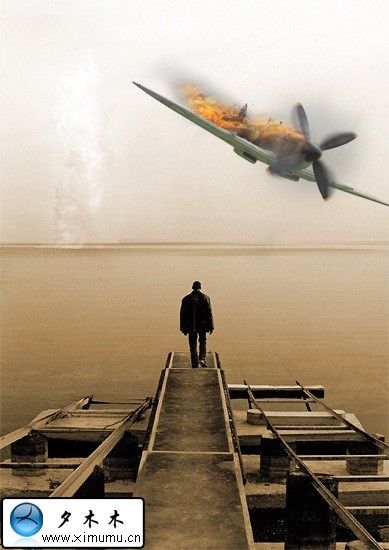
7.在飞机上面新建一个图层,使用渐变工具来做一个从上而下的线性渐
变.渐变颜色为"透明"-"黑色".这样你就可以得到下图.
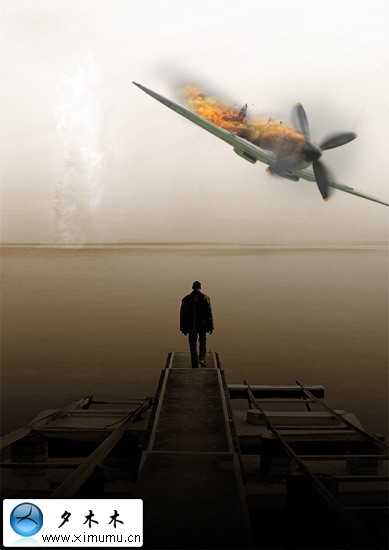
8.更改此图层的混合模式:柔光(soft light).
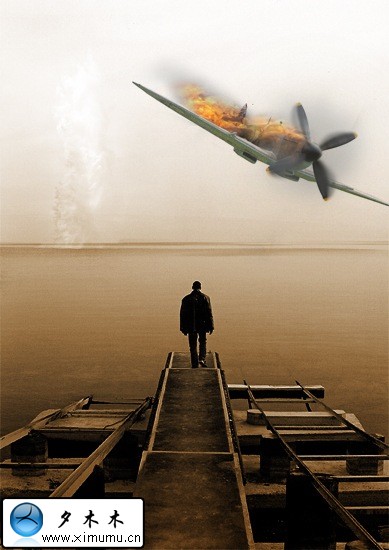
9.按键盘上的ctrl+J,复制这个图层.并更改不透明度:75%.再更改混合
模式:正片叠底(multiply).这样我们就会行到底部有点黑色的图片,为
什么要做出这样的效果.这样做有两个原因:一是吸引浏览者的目光;二
是:突出文字.
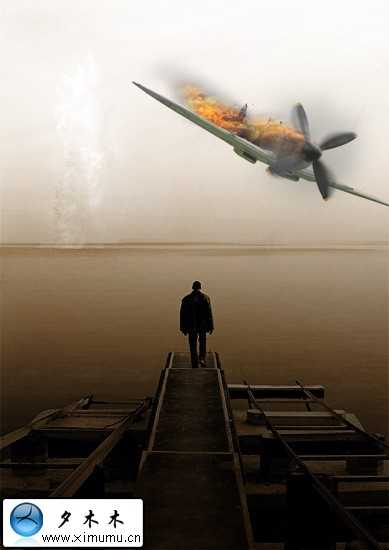
10.在工具箱上选择文字工具,选择一个合适的字体,并设颜色为白色.
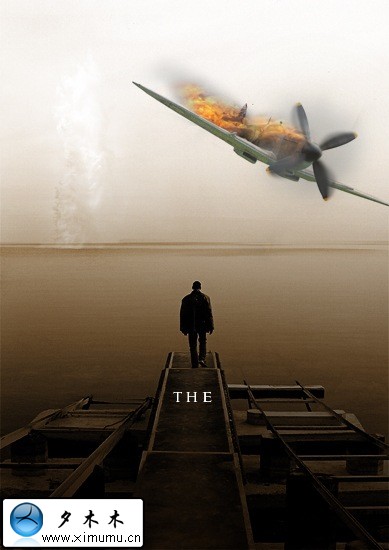
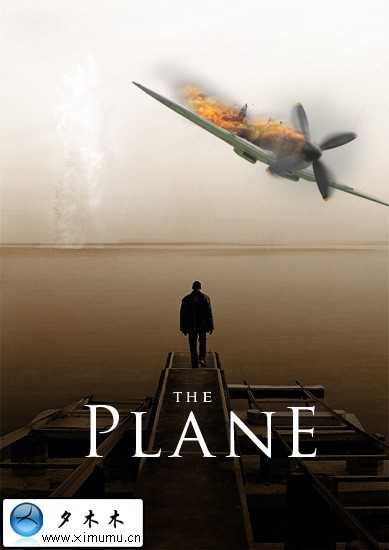
11.双击文字图层打开图层样式,给文字添加阴影和浮雕效果.

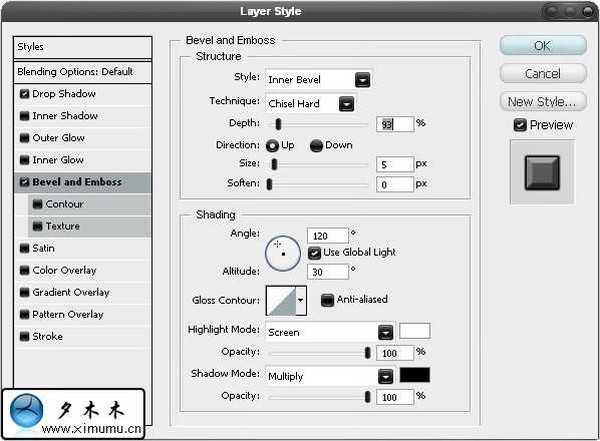
12.现在我们给图像加一些软晕的效果.你可以使用渐变工具来添加,但
是在这里我们使用笔刷.设大小50px,大约10%的不透明,然后在图像的顶
端角落,刷一块软晕出来.如下图:
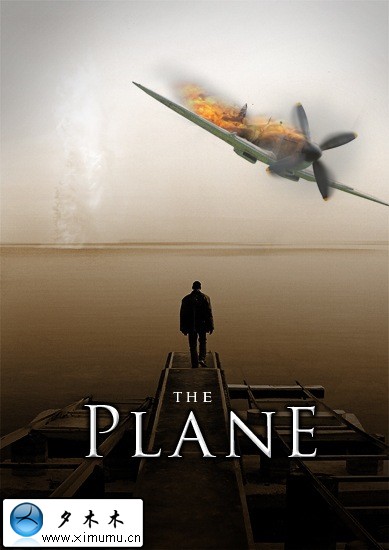
13.添加影片的压缩类型的信息.文字的颜色用#39362d.并调整字符间的
宽度.
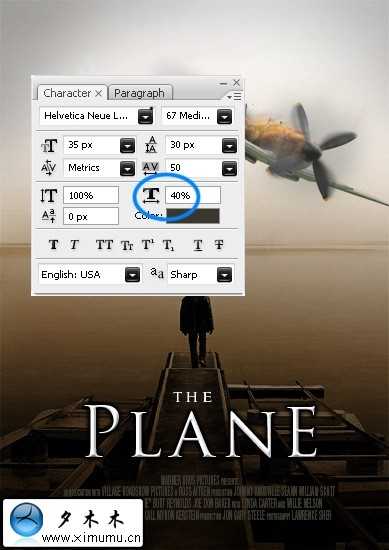
14.现在来添加演员的名字,和网站.
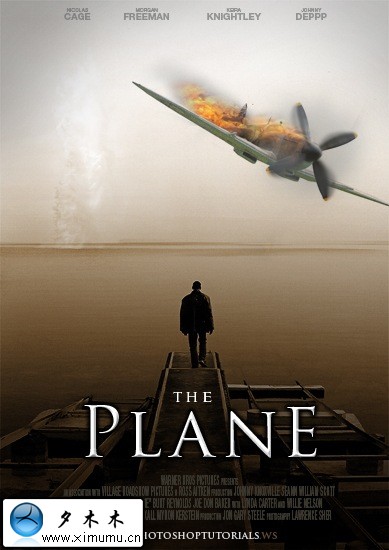
15.图像看起来有点冷色.所以我们在图层面板上点击添加一个曲线层,
并调整曲线如下:
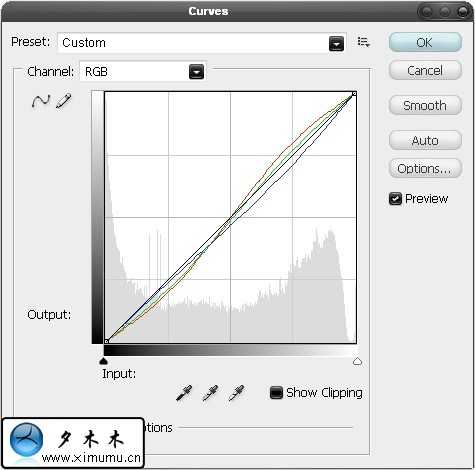
16.从图上我们可以看到,火焰有点不自然,一样我们给飞机这个图层添
加一个曲线,设置曲线的效果如下图.
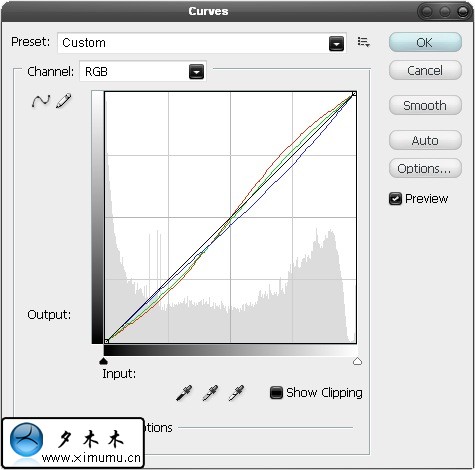
17.最终的效果如下图:
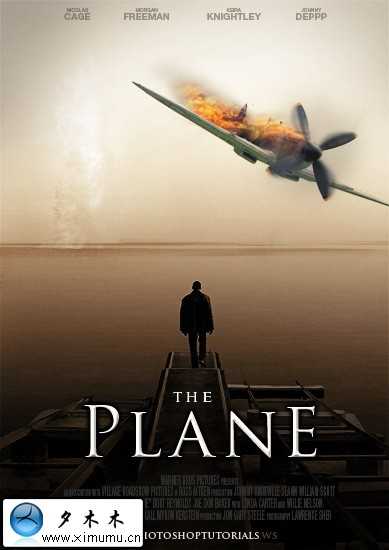
18.最后找一个DVD的盒子,然后把做完的海报粘帖进去.
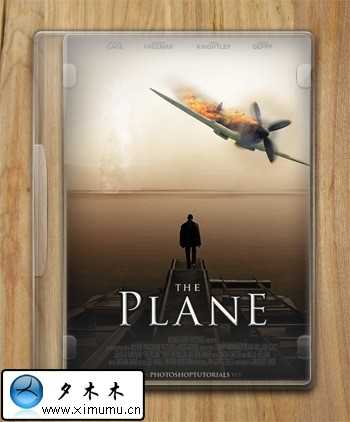
--------------------------新年快乐-------------------------------------
英原文:http://photoshoptutorials.ws/
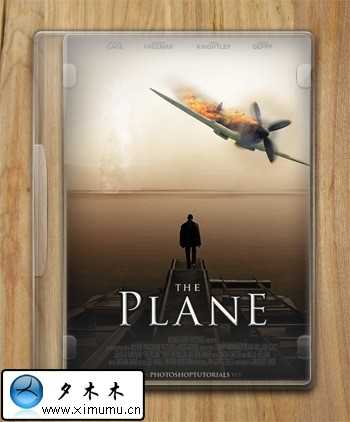
1.在photoshop中新建一个文档.并导入事先准备好的图片.
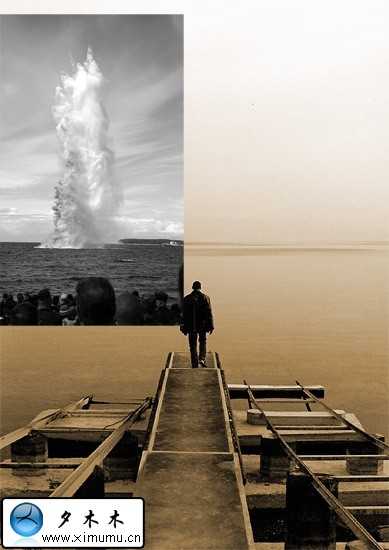
2.接下来给水面添加一些爆炸的效果.导入准备好的图片,图像>调整>去色.
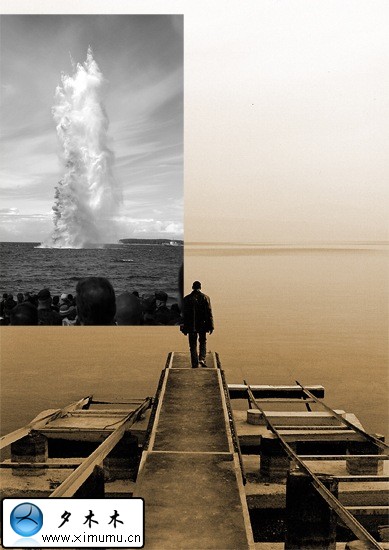
3.更改混合模式:叠加(overlay)

4.很显然,我们要的是爆炸的效果,所以我们要把那些不要的部分去掉.
我们来看来这步是怎么做的.
在图层面板底部点击图层蒙版的图标,这样就给图片添加一个蒙版.然后
在工具栏上选择画笔工具,并设置大小50px软边画笔,并设其属性为20%.
最后使用画笔去掉不要的地方,使图片更加的融合.
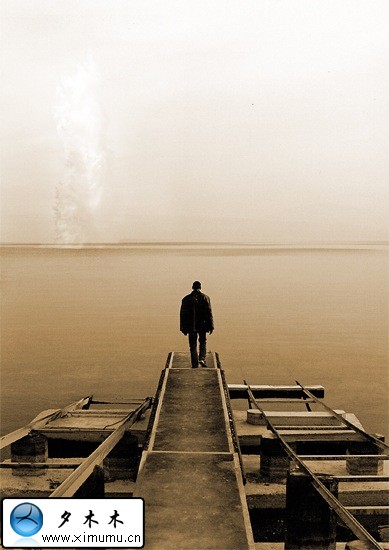
5.接下来导入一张飞机的图片.
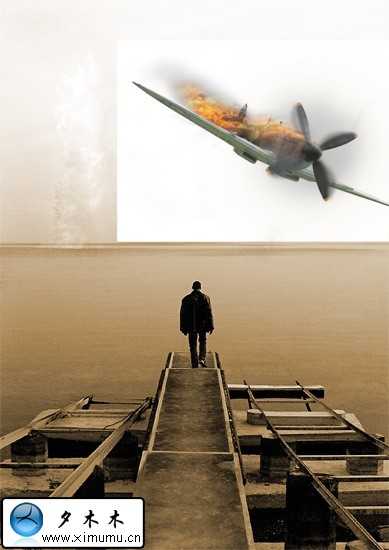
6.更改飞机图层的混合模式:正片叠底(multiply).
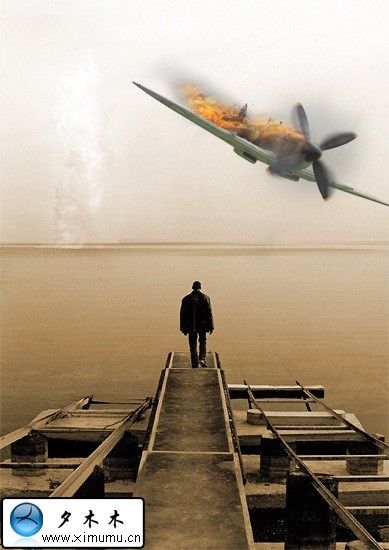
7.在飞机上面新建一个图层,使用渐变工具来做一个从上而下的线性渐
变.渐变颜色为"透明"-"黑色".这样你就可以得到下图.
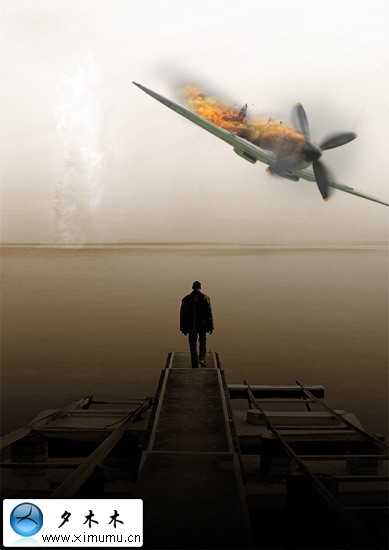
8.更改此图层的混合模式:柔光(soft light).
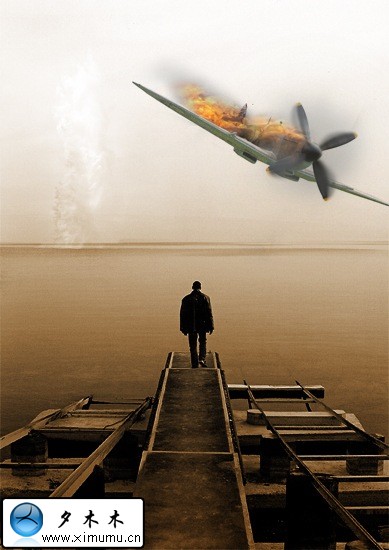
9.按键盘上的ctrl+J,复制这个图层.并更改不透明度:75%.再更改混合
模式:正片叠底(multiply).这样我们就会行到底部有点黑色的图片,为
什么要做出这样的效果.这样做有两个原因:一是吸引浏览者的目光;二
是:突出文字.
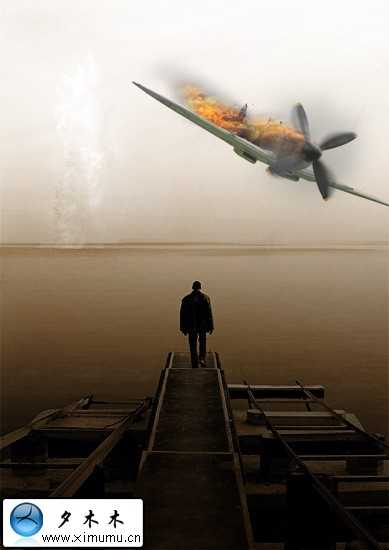
10.在工具箱上选择文字工具,选择一个合适的字体,并设颜色为白色.
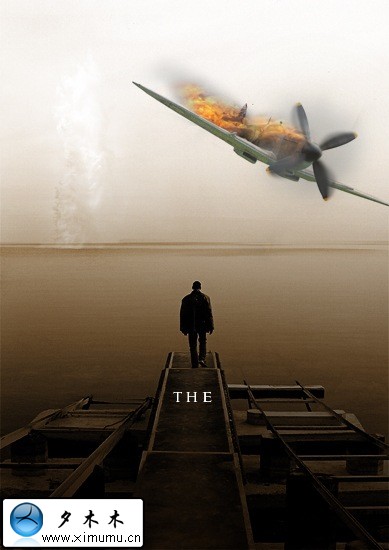
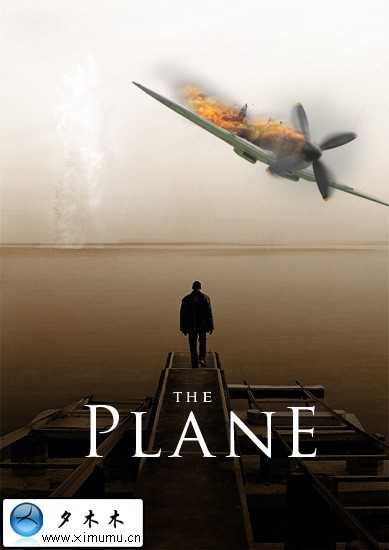
11.双击文字图层打开图层样式,给文字添加阴影和浮雕效果.

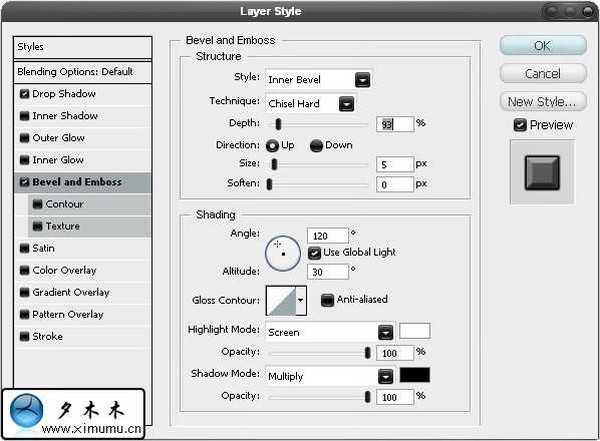
12.现在我们给图像加一些软晕的效果.你可以使用渐变工具来添加,但
是在这里我们使用笔刷.设大小50px,大约10%的不透明,然后在图像的顶
端角落,刷一块软晕出来.如下图:
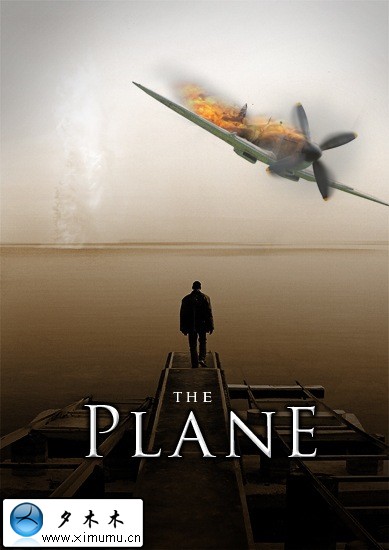
13.添加影片的压缩类型的信息.文字的颜色用#39362d.并调整字符间的
宽度.
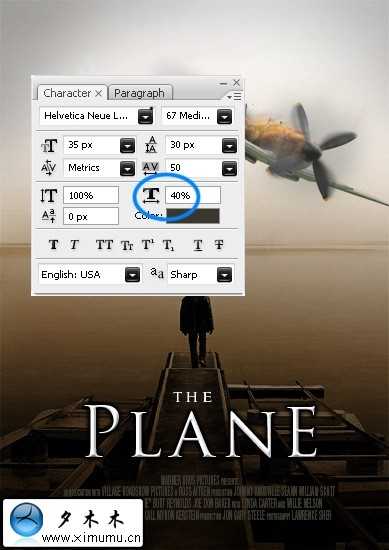
14.现在来添加演员的名字,和网站.
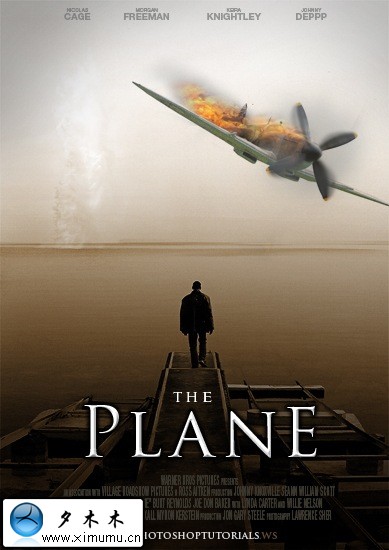
15.图像看起来有点冷色.所以我们在图层面板上点击添加一个曲线层,
并调整曲线如下:
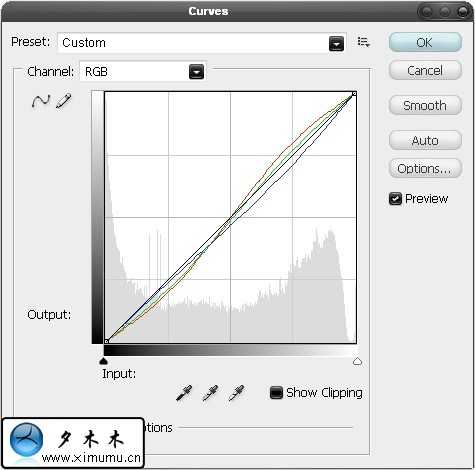
16.从图上我们可以看到,火焰有点不自然,一样我们给飞机这个图层添
加一个曲线,设置曲线的效果如下图.
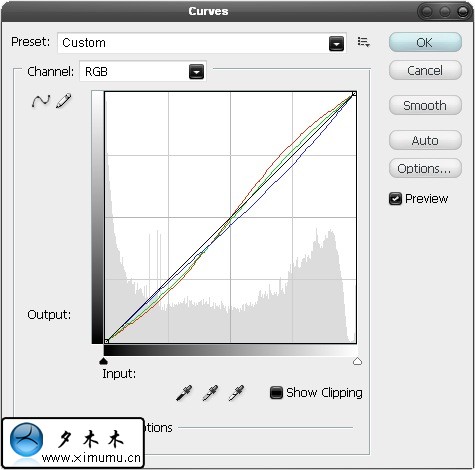
17.最终的效果如下图:
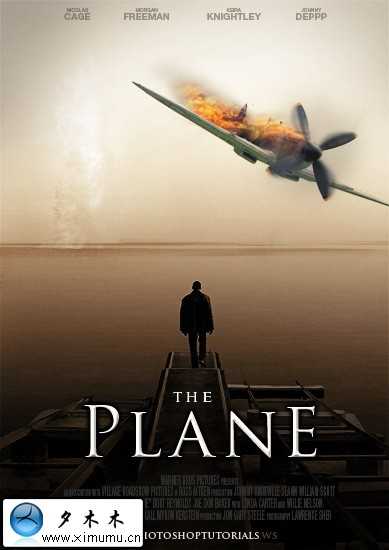
18.最后找一个DVD的盒子,然后把做完的海报粘帖进去.
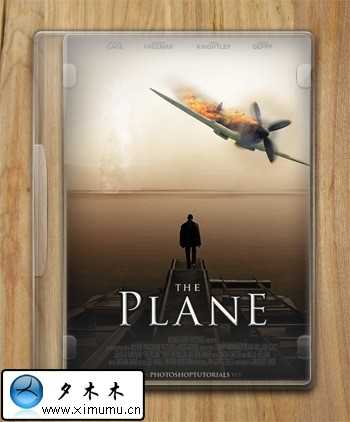
--------------------------新年快乐-------------------------------------
英原文:http://photoshoptutorials.ws/
兴国资源网 Design By www.nnzcdc.com
广告合作:本站广告合作请联系QQ:858582 申请时备注:广告合作(否则不回)
免责声明:本站资源来自互联网收集,仅供用于学习和交流,请遵循相关法律法规,本站一切资源不代表本站立场,如有侵权、后门、不妥请联系本站删除!
免责声明:本站资源来自互联网收集,仅供用于学习和交流,请遵循相关法律法规,本站一切资源不代表本站立场,如有侵权、后门、不妥请联系本站删除!
兴国资源网 Design By www.nnzcdc.com
暂无评论...
P70系列延期,华为新旗舰将在下月发布
3月20日消息,近期博主@数码闲聊站 透露,原定三月份发布的华为新旗舰P70系列延期发布,预计4月份上市。
而博主@定焦数码 爆料,华为的P70系列在定位上已经超过了Mate60,成为了重要的旗舰系列之一。它肩负着重返影像领域顶尖的使命。那么这次P70会带来哪些令人惊艳的创新呢?
根据目前爆料的消息来看,华为P70系列将推出三个版本,其中P70和P70 Pro采用了三角形的摄像头模组设计,而P70 Art则采用了与上一代P60 Art相似的不规则形状设计。这样的外观是否好看见仁见智,但辨识度绝对拉满。
更新日志
2025年02月27日
2025年02月27日
- 小骆驼-《草原狼2(蓝光CD)》[原抓WAV+CUE]
- 群星《欢迎来到我身边 电影原声专辑》[320K/MP3][105.02MB]
- 群星《欢迎来到我身边 电影原声专辑》[FLAC/分轨][480.9MB]
- 雷婷《梦里蓝天HQⅡ》 2023头版限量编号低速原抓[WAV+CUE][463M]
- 群星《2024好听新歌42》AI调整音效【WAV分轨】
- 王思雨-《思念陪着鸿雁飞》WAV
- 王思雨《喜马拉雅HQ》头版限量编号[WAV+CUE]
- 李健《无时无刻》[WAV+CUE][590M]
- 陈奕迅《酝酿》[WAV分轨][502M]
- 卓依婷《化蝶》2CD[WAV+CUE][1.1G]
- 群星《吉他王(黑胶CD)》[WAV+CUE]
- 齐秦《穿乐(穿越)》[WAV+CUE]
- 发烧珍品《数位CD音响测试-动向效果(九)》【WAV+CUE】
- 邝美云《邝美云精装歌集》[DSF][1.6G]
- 吕方《爱一回伤一回》[WAV+CUE][454M]
